Partagez et réutilisez vos fonctions de simulation grâce aux librairies
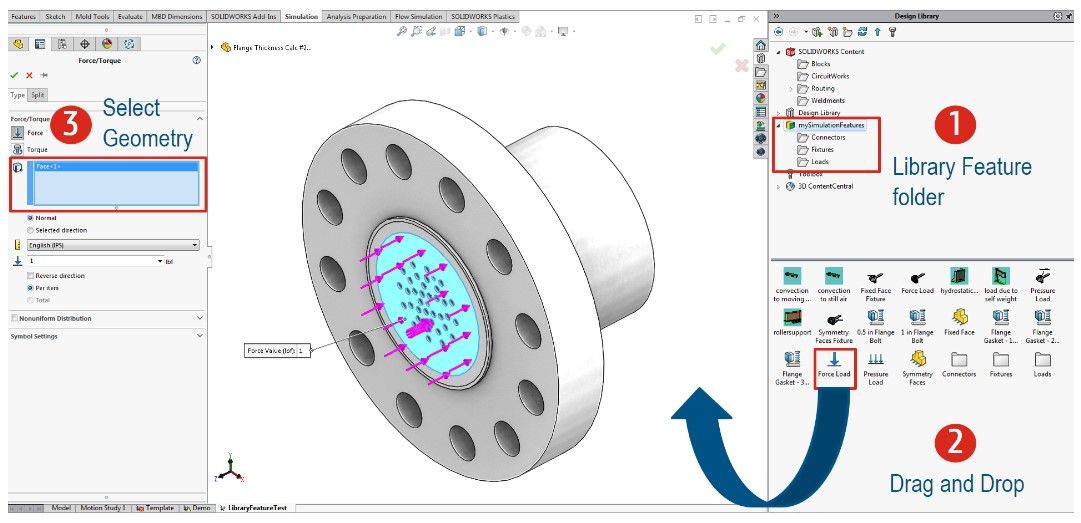
Article de blog traduit de la source suivante: SOLIDWORKS Tech Tip - Simulation Productivity Tools: LIBRARY FEATURES
Vous êtes-vous déjà demandé s'il existait un moyen d'enregistrer une fonction de simulation telle qu'une charge, une fixation ou un connecteur en tant que fonction de bibliothèque, tout comme SOLIDWORKS ? Les fonctionnalités de la bibliothèque de simulation pourraient servir de modèles et aider à accélérer le processus d'itération de la conception. Surtout lorsque plusieurs utilisateurs au sein des équipes de conception sont chargés d'utiliser la simulation, ce joyau caché peut augmenter la productivité et minimiser les erreurs / erreurs couramment commises lors de la configuration des études de simulation.
SOLIDWORKS Simulation est livré avec une tonne d'outils de productivité. Dans ce blog, nous verrons comment créer et réutiliser les fonctionnalités de la bibliothèque de simulation.
La première étape consiste à vous assurer que vous dédiez un dossier sur votre machine comme emplacement où toutes les fonctionnalités de votre bibliothèque de simulation seraient enregistrées. Dans le menu SOLIDWORKS, accédez à Simulation - Options - Options du système - Bibliothèque par défaut, comme indiqué ci-dessous.
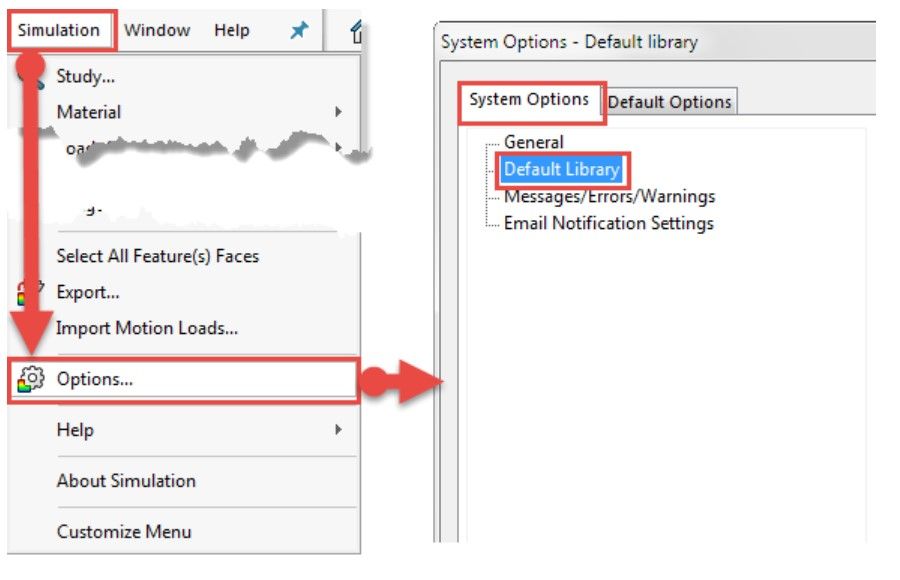
Dans la boîte de dialogue, cliquez sur l'option déroulante sous Afficher les dossiers pour : Sélectionner les bibliothèques d'analyse
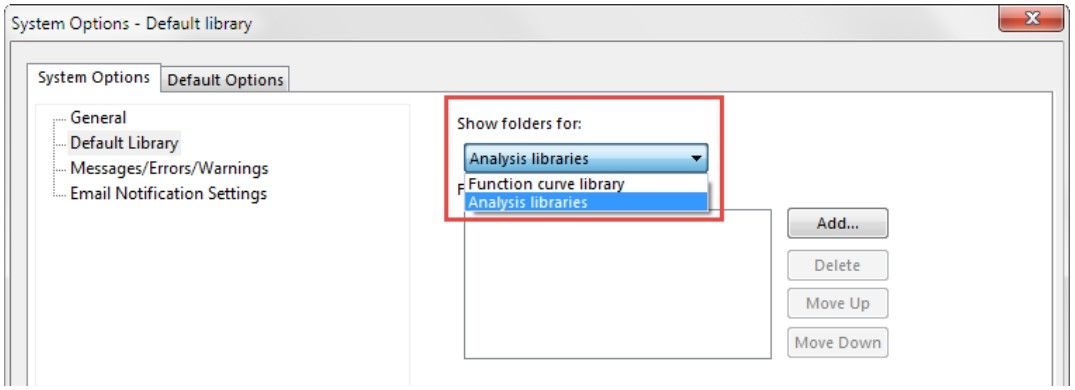
Cliquez sur Ajouter et sélectionnez un dossier sur votre ordinateur.
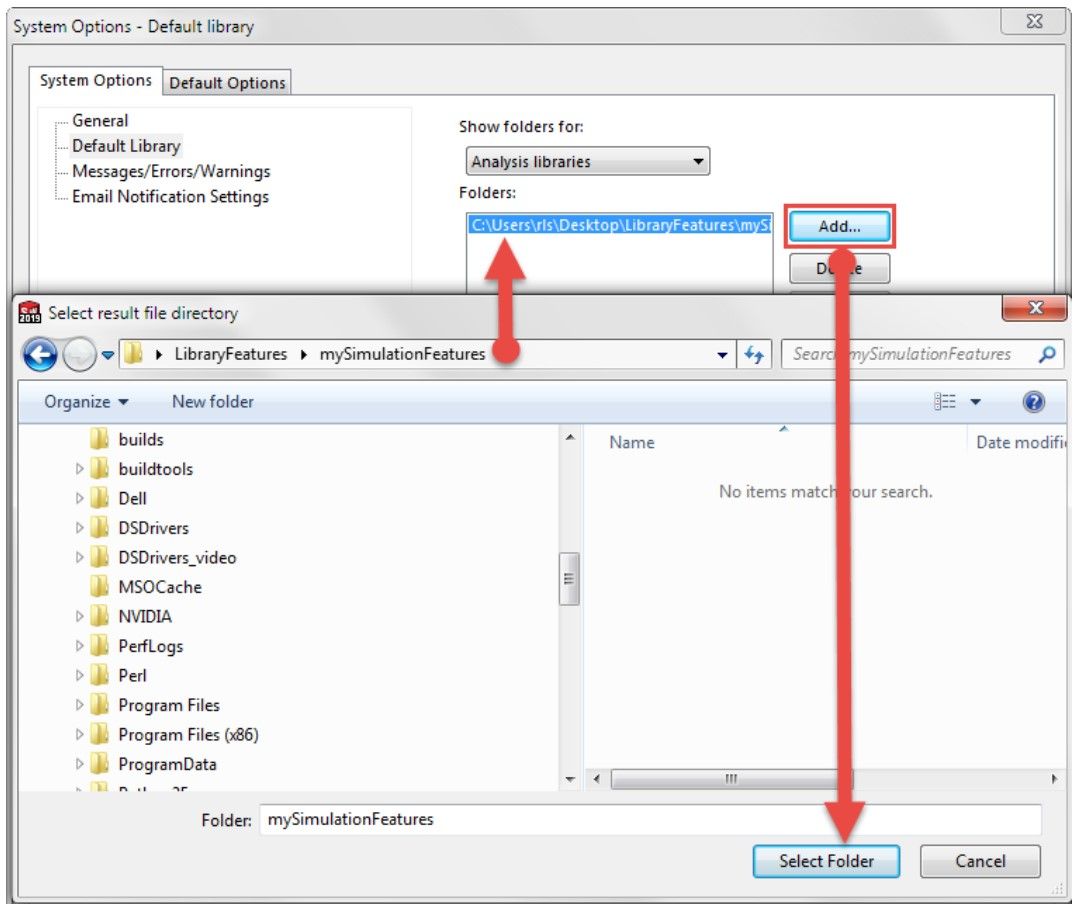
Cliquez sur OK dans la boîte de dialogue Options système pour enregistrer vos modifications et quitter.
Dans le volet des tâches SOLIDWORKS, sous Bibliothèque de conception ; le dossier devrait maintenant être visible. Voir l'image ci-dessous.
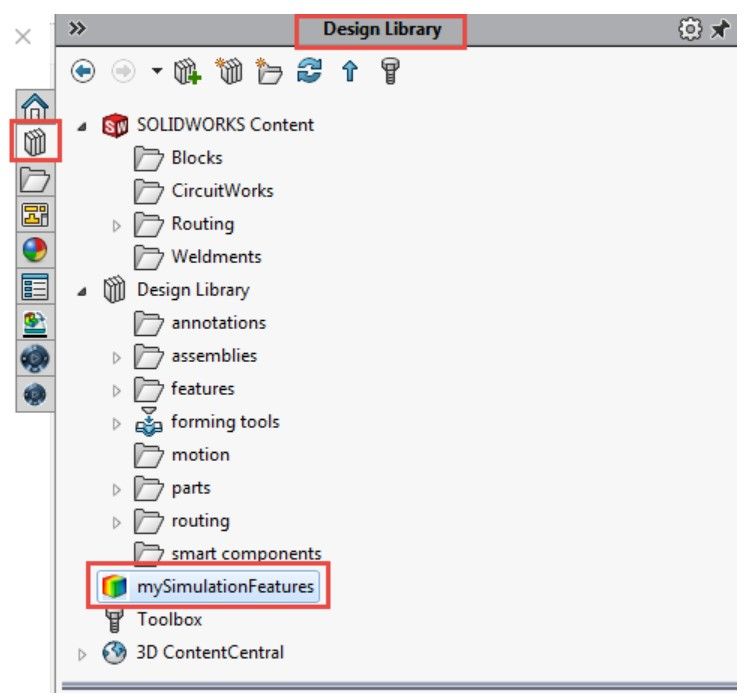
Dans l'arborescence des fonctions de SOLIDWORKS Simulation, cliquez-droit sur une fonction de charge, de fixation ou de connecteur et sélectionnez Ajouter à la bibliothèque comme indiqué ci-dessous.
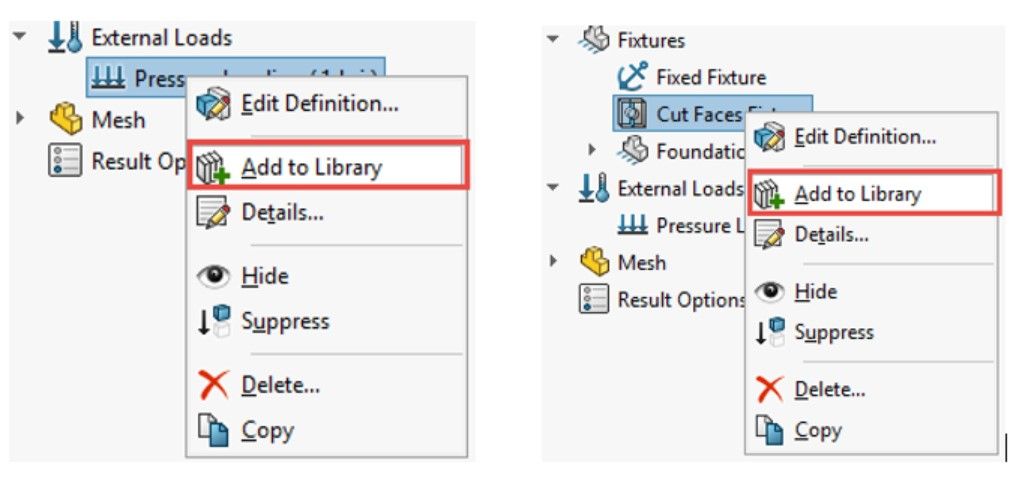
Dans la boîte de dialogue Ajouter à la bibliothèque, saisissez un nom de fichier et un emplacement pour stocker la fonctionnalité de bibliothèque. Notez que la fonctionnalité est enregistrée en tant que fichier avec l'extension *.fldsimfvt
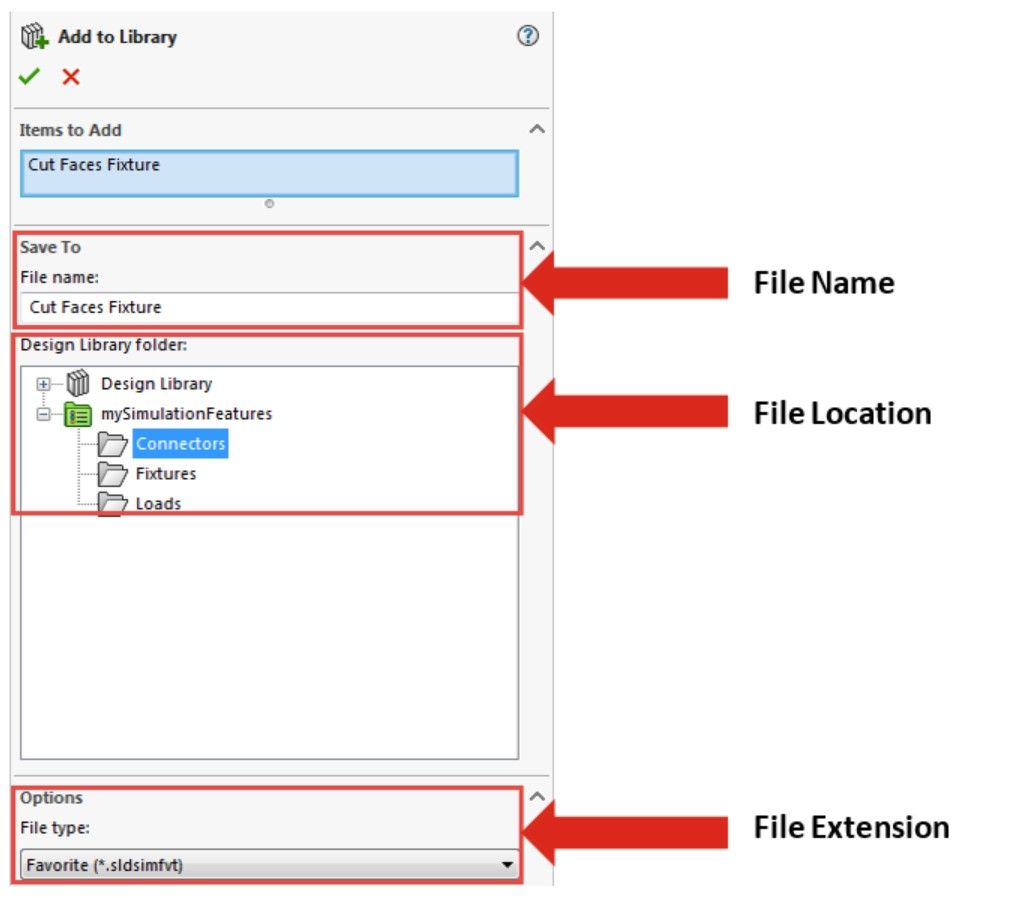
Vous trouverez ci-dessous un exemple de la bibliothèque de simulation qui contient de nombreux types de fonctionnalités de bibliothèque de simulation. Pensez à la façon dont le dossier de fonctionnalités de la bibliothèque lui-même peut résider dans un emplacement réseau et est accessible à tous les concepteurs et ingénieurs de l'entreprise !
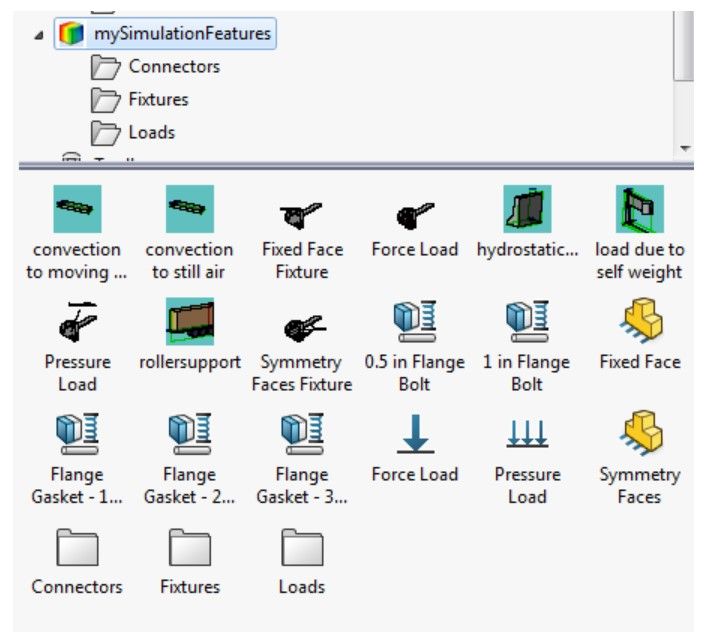
Voyons ensuite comment ces fonctionnalités de la bibliothèque peuvent être réutilisées dans une configuration de simulation. Il y a trois étapes simples.
- Localisez d'abord le dossier contenant les fichiers de fonctionnalités de la bibliothèque
- Sélectionnez la fonction de bibliothèque souhaitée. Faites-les glisser et déposez-les dans la zone graphique
- Une fois la boîte de dialogue de la fonctionnalité ouverte, résolvez le champ de saisie. Dans l'illustration ci-dessous, une fonction de bibliothèque de forces est glissée et déposée. Dans la boîte de dialogue de la force, l'amplitude de la force est déjà prédéfinie. Il suffit de sélectionner la géométrie sur laquelle la force doit être appliquée.
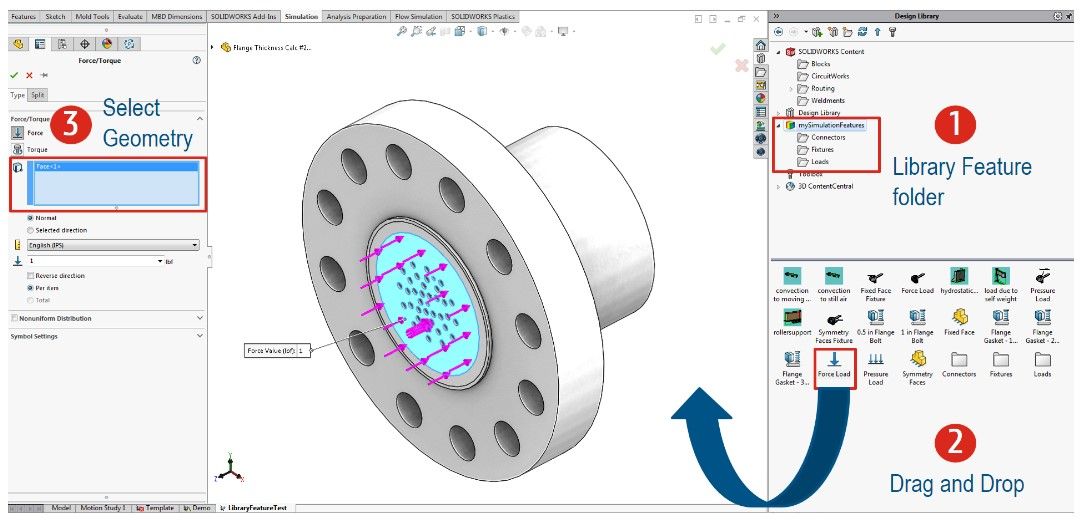
Des exemples de fichiers de fonctionnalité de bibliothèque de simulation sont fournis si vous souhaitez tester cette fonctionnalité de productivité dans SOLIDWORKS Simulation. Cliquez ici pour télécharger.
Restez à l'écoute pour d'autres discussions à venir sur certains des autres outils de productivité tels que la visualisation des contacts, l'analyse du degré de liberté, la simplification 2D, l'optimisation de la forme/de la topologie, l'API de simulation et bien d'autres.
Pour en savoir plus sur SOLIDWORKS Simulation, rendez-vous sur https://www.solidworks.com/category/simulation-solutions